Déployer un projet Laravel sur l’hébergement mutualisé cPanel
Étape 1 -Compressez l’intégralité du répertoire du projet Laravel
Créez un fichier zip de votre projet laravel ou compressez le dossier du projet laravel sur votre ordinateur local.

Étape 2 -Connexion à l’espace Cpanel

Étape 3 -Ouvrez le gestionnaire de fichiers dans la section fichiers

Étape 4 -Ouvrez le dossier public_html

Étape 5 – Cliquez sur l’option UPLOAD et télécharger le fichier zip, puis rechargez ce dossier en cliquant sur le bouton de rechargement

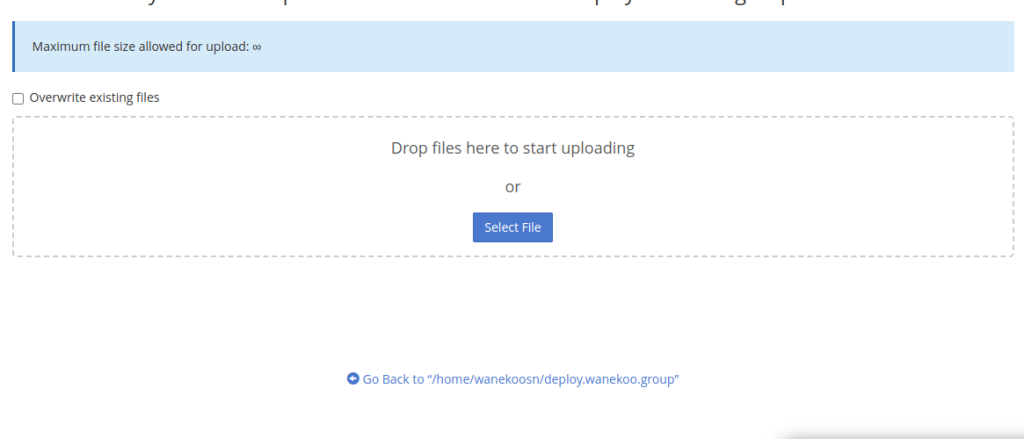
Étape 6 – Extrayez le fichier zip télécharger dans le dossier public_html
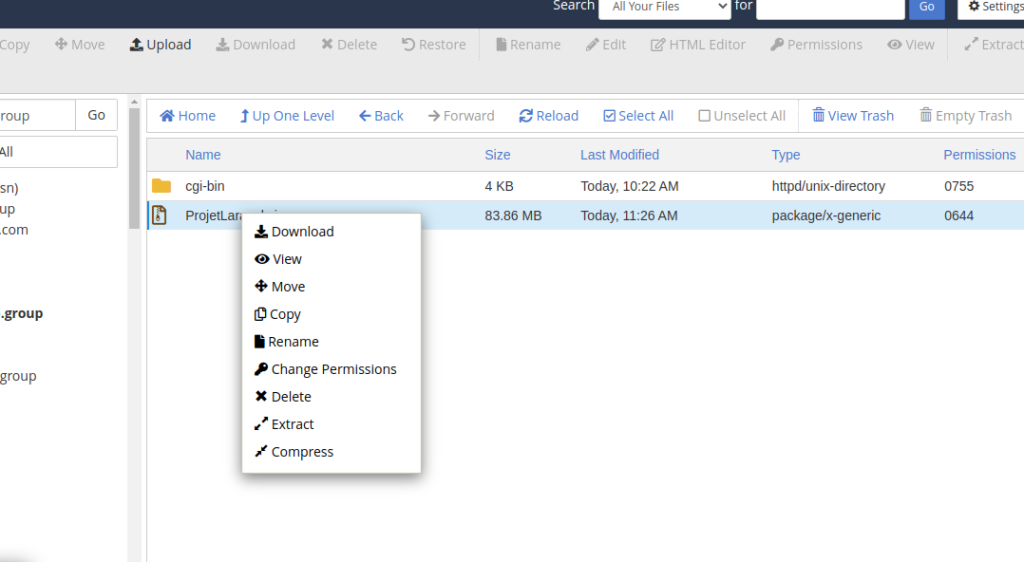
Étape 7 – Configuration de l’environnement
Vous avez téléchargé avec succès votre projet en ligne. Cependant, votre application n’est pas encore prête. Vous devrez passer à une autre configuration.
Remarque : Une application Laravel a comme point d’entré le fichier /public/index.php et le dossier public est beaucoup utilisé dans le framework comme le public_path (le chemin public du projet), alors que votre hébergement serait configurer avec un point d’entré sur /public_html/index.php. Pour résoudre ceci, vous allez tout simplement placer tout les contenus du dossier public dans le dossier public_html, et signaler à Laravel de ce changement dans App/Providers/AppServiceProvider.php dans la méthode register().
$this->app->bind(‘path.public’, function()
{
return base_path(‘public_html’);
});

Étape 8 – Mettre à jour le fichier Index.php
Remplacer:
require __DIR__.'/../bootstrap/autoload.php';
$app = require_once __DIR__.'/../bootstrap/app.php';
Par:
require __DIR__.'/bootstrap/autoload.php';
$app = require_once __DIR__.'/bootstrap/app.php';
Étape 9 – Création de la base de données
Ouvrez Mysql Database dans la section database de votre cpanel

créé votre base de donnée puis se rendre dans phpmyadmin du cpanel et importer votre fichier sql
Étape 10 – Mettre à jour les détails de la base de données dans le fichier de configuration
Retournez au dossier de Laravel et modifiez le fichier .env
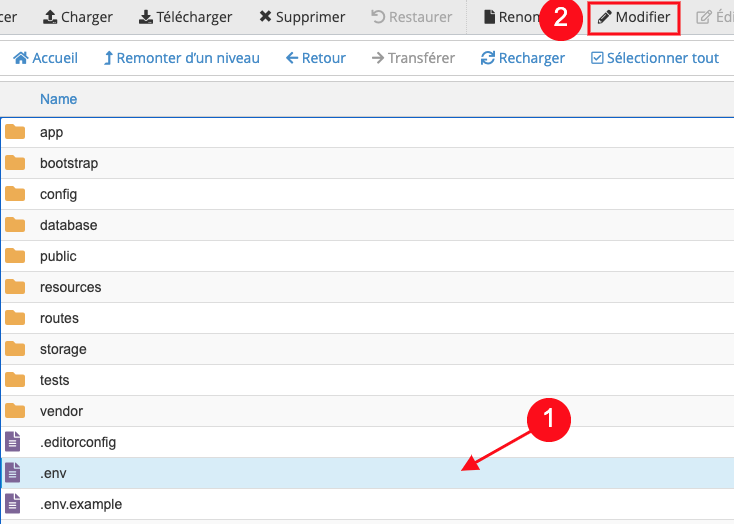
Si vous ne trouvez pas le fichier .env, cliquez sur Settings et cochez afficher les fichiers masqués

Et mettre à jour les details de connexion de la base de donnée dans .env

C’est tout. L’application devrait être déployée avec succès.
- Quels sont les paramètres FTP nécessaires pour un client FTP ? - 19 janvier 2022
